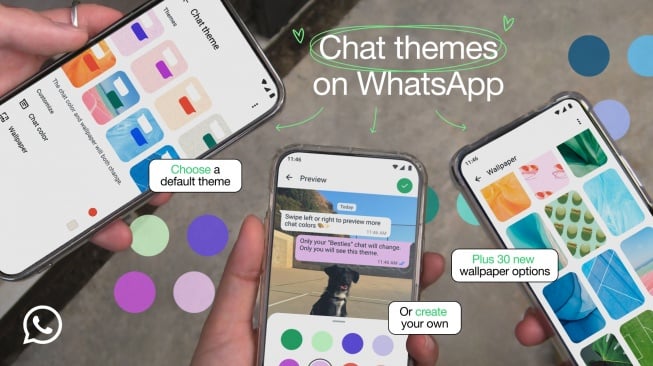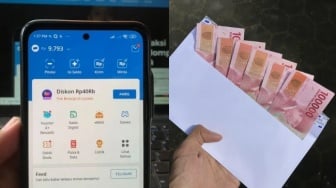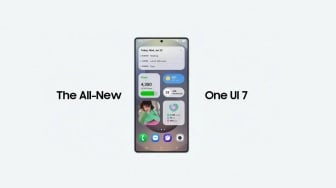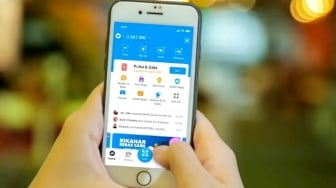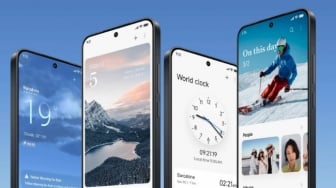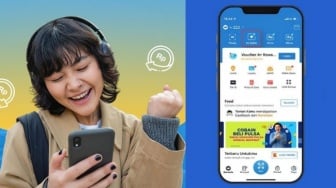Suara.com - Cara ganti chat theme WhatsApp sangatlah mudah dilakukan, Anda hanya perlu mengikuti beberapa langkah dalam tutorial WhatsApp berikut ini.
Selama ini, WhatsApp menggunakan warna hijau sebagai warna default untuk semua hal, mulai dari ikon hingga antarmuka penggunanya.
Aplikasi pihak ketiga, yang tentu saja tidak resmi dari WhatsApp, menawarkan opsi untuk mengubah tema WhatsApp.
Kenapa harus melalui aplikasi pihak ketiga? jawabannya jelas karena mulanya WhatsApp tidak memiliki fitur resmi untuk mengubah tema chat.
Meski demikian, beberapa media perpesanan lain seperti Telegram telah menawarkan opsi untuk mengubah tema obrolan yang tidak dimiliki WhatsApp.
Mengacu alasan tersebut, WhatsApp milik Meta akhirnya memutuskan bahwa sudah waktunya untuk melakukan beberapa peningkatan besar pada platformnya.
Oleh karena itu, dengan pembaruan terbaru, WhatsApp menambahkan opsi untuk mengubah tema obrolan WhatsApp.
Dengan tema obrolan WhatsApp, pengguna dapat mengubah tampilam percakapan WhatsApp yang sebelumnya dianggap membosankan.
Apa saja tema obrolan WhatsApp?
Baca Juga: WhatsApp Luncurkan Fitur Baru: Buat dan Bagikan Paket Stiker
Mirip dengan platform lain dari Meta, seperti Instagram, kini Anda dapat mengubah tema obrolan di WhatsApp.